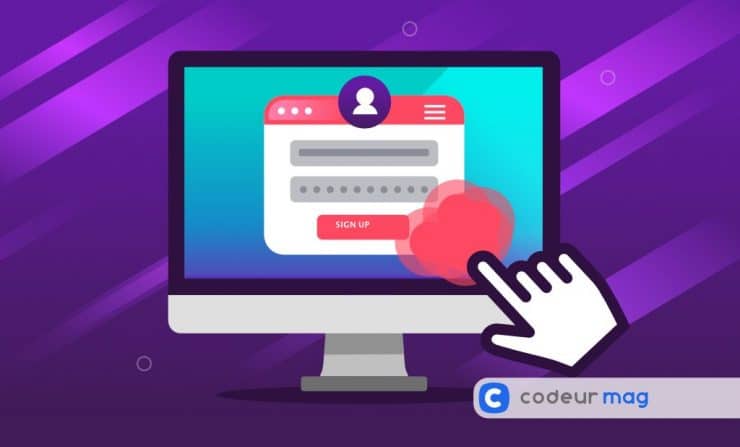Lorsqu’ils expérimentent une mauvaise expérience d’achat en ligne, très peu d’acheteurs se plaignent ; la plupart des gens se contentent d’abandonner sans rien dire. Ce manque d’information laisse les marques dans le brouillard, avec des taux de rebond élevés et des taux de conversion faibles.
Votre taux de rebond a augmenté. Que se passe-t-il ? Y a-t-il un élément de cassé sur la page ? Comment le savoir ? Le mesurer ? Et que faire ?
Nous allons répondre à ces questions dans cet article.
A la découverte du « Rage Click »
Alors que l’enregistrement de session ne peut pas détecter les claquements de souris, les coups de clavier, les grommèlements exaspérés ou tout autre acte de violence gratuite sur le matériel informatique, cliquer plusieurs fois sur un élément spécifique de votre site en est l’équivalent numérique le plus proche. Les clics rapides et répétés sur votre site sont souvent le signal d’un utilisateur frustré.
Les « clics de rage» sont l’équivalent virtuel de l’écrasement d’un bouton qui ne répond pas sur une télécommande – sauf que là, c’est le bouton de souris. Ils sont un geste numérique d’agacement d’un utilisateur face à l’UX de votre site. Souvent, un « rage click » se transforme hélas en « rage quit ».

Où se produisent le plus souvent les Rage Clicks ?
Bien qu’une grande variété de choses puisse provoquer la rage des utilisateurs, voici quelques points communs qui stimulent les clics de rage.
- Le temps mort : L’exemple par excellence est l’attente d’une vidéo à charger. L’impatience monte rapidement et avant que vous ne vous en rendiez compte, vous cliquez cliquez cliquez. Posez-vous la question : avez-vous déjà rage cliqué sur une vidéo, avant de rebondir ?
À lire aussi : 10 astuces pour améliorer le temps de chargement de votre site
- Boutons trompeurs : Les clics de rage sur des éléments du site indiquent souvent qu’un utilisateur s’attend à ce que cet élément fasse quelque chose. Peut-être qu’un sélecteur CSS se comporte mal et fait passer un élément pour quelque chose qui devrait être cliquable. Cliquer sur le logo d’un site pour revenir à la page d’accueil est un exemple classique : lorsqu’un site ne vous laisse pas le faire, ce dernier passe pour archaïque.
- Liens morts : Si vous avez un texte qui ressemble à un lien mais qui n’en est pas un, préparez-vous à ce que les utilisateurs cliquent beaucoup en s’attendant à ce que quelque chose se passe.
À lire aussi : 8 outils gratuits pour identifier les liens cassés sur votre site
- Partout où vous avez de l’interactivité : Qu’il s’agisse d’avancer rapidement une vidéo ou un fichier audio ou d’agrandir et de réduire un menu accordéon, les rage clicks sur des éléments interactifs du site peuvent vous indiquer un dysfonctionnement de ceux-ci.
- Faux positifs : Parfois, la frustration des utilisateurs qui se manifeste par des clics rapides peut être causée par des facteurs externes : nous savons tous que lorsque le wifi est en panne ou que la connexion est anormalement lente, la rage monte vite.
À lire aussi : Boostez votre site avec le Growth Driven Design
Tracker les rage clicks dans Google Tag Manager et Analytics
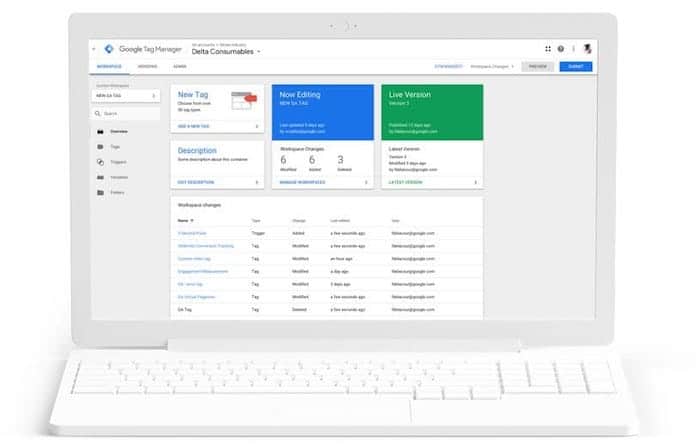
Sans transition, voyons comment faire pour détecter les rage clicks et les suivre dans Analytics afin de pouvoir être en mesure d’identifier les coupables, et de corriger les petits problèmes qui pourrissent la vie de vos visiteurs.
Si vous n’êtes pas familier de GTM, je vous recommande la lecture de cet article.
Vous n’avez pas installé Google Tag Manager ? Suivez nos tutoriels détaillés pour le mettre en place facilement sur WordPress et Shopify.
1. Créer un nouveau Tag qui détecte les clics de rage
Voici le code complet qui va détecter les clics de rage sur votre site et que vous allez placer dans le champ prévu à cet effet :
Il existe quelques variables avec lesquelles vous pouvez jouer pour l’adapter au mieux à votre cas d’utilisation :
- no_of_clicks – au bout de combien de clics considérons-nous qu’il s’agit d’un clic de rage. La valeur par défaut est 3.
- time – dans quelle période de temps les clics se produisent. La valeur par défaut est de 2 secondes.
- radius – dans quel rayon les clics doivent se produire. La valeur par défaut est de 100 px.
Les variables suivantes sont insérées lorsqu’un clic de rage est détecté :
- event – rage_click
- rc_element – sélecteur de l’élément sur lequel les clics se sont produits
- rc_count – le nombre de clics
- rc_max_distance – distance maximale entre les clics
- rc_time_diff – période du premier au dernier clic
Vous n’avez pas besoin d’envoyer toutes les variables à Google Analytics, choisissez celles qui vous semblent les plus pertinentes.
2. Créer un nouveau déclencheur
Le code de l’étape précédente créé donc un événement « rage_click » dans la couche de données à chaque fois qu’un « rage_click » est détecté. Nous devons maintenant créer un déclencheur qui écoute cet événement.
3. Envoyer l’événement à Google Analytics
Il ne reste plus qu’à créer une nouvelle balise qui enverra l’événement personnalisé à Google Analytics.
Et voilà ! Testez le procédé en rage cliquant sur votre site, observez le résultat dans Analytics, et vous voilà prêts à chasser les éléments de frustration de votre site web.
Besoin d’aide pour améliorer votre webdesign sur les points de frustration que vous avez identifié ? Postez votre projet sur Codeur.com et recevez les devis de nombreux webdesigners freelances.